En los últimos años he aprendido mucho sobre cómo hacer retratos, especialmente de niños pequeños. Creo que es porque disfruto tanto de este tipo de tomas que termino haciéndolas más, aunque en algún momento no parece justo porque me pregunto si me estoy divirtiendo más que los niños cuyas fotografías estoy tomando.
Si bien cada sesión es única, he desarrollado mi propio estilo (que, en muchos sentidos, siempre será un trabajo en progreso a medida que sigo aprendiendo cosas nuevas) en lo que respecta al proceso de filmación y edición, y pensé que podría ayude a aquellos que son nuevos en este tipo de sesión de fotos a ver algunos ejemplos junto con una explicación de las elecciones creativas que hice en el camino. Hago todas mis ediciones en Lightroom y, aunque a veces necesito hacer algunos ajustes más profundos en Photoshop, el 98 % de todas las imágenes que doy a los clientes no necesitan nada más que lo que puede hacer Lightroom. Si no tienes este software, ¡te lo recomiendo!

Get it in camera first
Antes de llegar a la parte de edición de esta pieza, necesito aclarar una cosa:ninguna cantidad de edición puede compensar los errores iniciales en el lugar, por lo que es tan importante obtener la imagen inicial lo mejor posible desde el principio. Esto implica cosas como elegir un buen lugar para tomar las fotos, encontrar el momento adecuado del día y comunicarse con sus sujetos (y sus padres, si está trabajando con niños). Junto con eso, están sus propias elecciones creativas, como su apertura y distancia focal, la composición de su toma, el ángulo desde el que elige disparar, la manipulación de la iluminación que usa y una serie de otros elementos que tienen un enorme impacto en el resultado final de cualquier sesión de fotos dada.
Por supuesto, si trabaja en un estudio, tiene mucho más control sobre algunos de estos elementos, pero al final del día, una foto inicial mal tomada seguirá siendo exactamente eso, sin importar cuánto intente editarla en Lightroom o Photoshop. . Digo todo esto para asegurarme de que comprende que las herramientas de edición no son una panacea mágica para hacer que todas sus imágenes brillen. Y la mejor manera de asegurarse de que sus fotos sean lo mejor posible desde el principio es centrarse no en la edición, sino en aspectos básicos como la exposición, la iluminación, el encuadre y la composición. También ayuda disparar en RAW, no en JPEG, para maximizar la cantidad de datos con los que puede trabajar en cada fotografía individual.

Procesamiento básico de retratos en Lightroom
Tomé esta foto con mi Nikon D7100 a 50 mm, f/1.8, ISO 200. Como el sol se estaba poniendo y no estaba trabajando con luces estroboscópicas fuera de cámara, mis opciones de iluminación eran un poco limitadas. Hice que su padre se parara detrás de mí con mi reflector Neewer de 43 pulgadas para capturar un poco más de la luz disponible. (Si no tienes uno de estos, te recomiendo que te hagas con uno. Son bastante baratos y son un complemento fantástico para cualquier configuración de cámara).
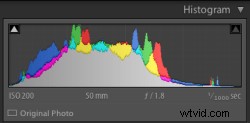
La foto inicial estaba un poco subexpuesta, como también se muestra en el histograma.
También opté por encuadrar al niño con el arbusto verde de fondo, y de la media docena de imágenes que obtuve de esta pose en particular, me gustó esta en la que no estaba mirando a la cámara. A menudo, cuando trabajo con niños, descubrí que las mejores imágenes son un poco más sinceras que posadas, pero nuevamente, esta es una elección creativa que tendrá que hacer usted mismo. Finalmente, me aseguré de disparar esto en RAW para aprovechar la mayor cantidad de datos posible para corregir algunas cosas en mi computadora. Probablemente notó de inmediato que la imagen está demasiado oscura, que fue lo primero que arreglé en Lightroom.
Una mirada rápida al histograma me mostró que, en general, obtuve las cosas bastante bien en la cámara, pero para que se viera un poco mejor, aumenté la exposición en 1,2 paradas, y también la recorté un poco para centrar la atención del espectador en la cara del niño. sin el edificio rojo que distrae al fondo.

Primeras ediciones:recortada y aumentada la exposición en 1,2 paradas.
Hasta aquí todo bien, pero aún queda mucho trabajo por hacer. Si bien el brillo general fue mejor, la coloración todavía estaba un poco apagada. La configuración inicial del balance de blancos determinada por mi cámara era 4900K y un tinte de -9, pero quería algo un poco más cálido, así que aumenté la temperatura a 5700K y cambié el tinte a -7.

Segunda edición:ajuste el balance de blancos y el tono.
Me gustaba mucho más esto, pero todavía había algunas cosas que necesitaban arreglarse. Ahora que la foto general estaba correctamente expuesta, había algunas partes que eran un poco demasiado brillantes, lo que se manejó bajando el control deslizante de luces altas en -19. Después de eso, aumenté la saturación a +6 y también agregué +4 de contraste.

Terceras ediciones:luces más bajas, aumento de la saturación y el contraste.
Estaba mucho más feliz con esto, pero es importante recordar que todos los cambios que haces en una foto en la posproducción se basan en tus propias ideas creativas y no hay una forma correcta o incorrecta de hacer las cosas. A algunas personas les gustan las imágenes desaturadas, otras prefieren la coloración selectiva (es decir, una parte está coloreada o sobresaturada mientras que el resto de la imagen es más en blanco y negro), otras usan el recorte para lograr diferentes efectos. El cielo es realmente el límite. Una cosa que me gusta hacer de vez en cuando es agregar un efecto de viñeta sutil (usando Viñeta posterior al recorte a -26, Prioridad de resaltado), que hice aquí para obtener la imagen final que le di al cliente.

Ediciones finales:agregue un poco de una viñeta de borde, otros ajustes de color menores.
Podrías mirar esto y pensar que la coloración está un poco mal, o que la viñeta debería ser más fuerte, o que todo el encuadre debería ser diferente, pero la parte hermosa de la fotografía es que todos tenemos nuestras propias opiniones sobre cómo hacer las cosas. Estaba feliz y mis clientes también, que es lo único que me importa.

En esta foto, utilicé la herramienta Pincel para desaturar selectivamente la franja naranja en la camisa del niño y el Filtro radial para agregar una viñeta más precisa.
Sin embargo, creo que es importante mantener un sentido de la realidad en las fotos y no dejar que la edición se salga de control. Es fácil sentirse como un genio todopoderoso cuando comienzas a jugar con las herramientas de Lightroom, Photoshop u otro software de edición, pero mi regla general al editar es intentar que la imagen final represente lo que vi, cuando inicialmente tomó la foto. En la imagen de arriba, por ejemplo, la franja naranja en la camisa del niño distraía un poco, así que pude desaturarla un poco selectivamente con la herramienta Pincel de ajuste de Lightroom. Esto, junto con otras ediciones similares a las descritas anteriormente, dio como resultado una foto con la que mi cliente quedó bastante complacido.
Mi punto es que es genial tener estas herramientas de edición disponibles, pero si empiezo a apoyarme demasiado en la saturación, aumento la claridad a niveles absurdos o hago docenas de pequeños cambios con la herramienta Pincel, generalmente termino con fotos que tienen poca semejanza con el original y parecen vacíos y sin emociones.
¿Y usted? ¿Qué estilo has desarrollado a lo largo de los años y qué enfoque utilizas cuando te sientas a editar? Publique sus pensamientos en la sección de comentarios a continuación.
